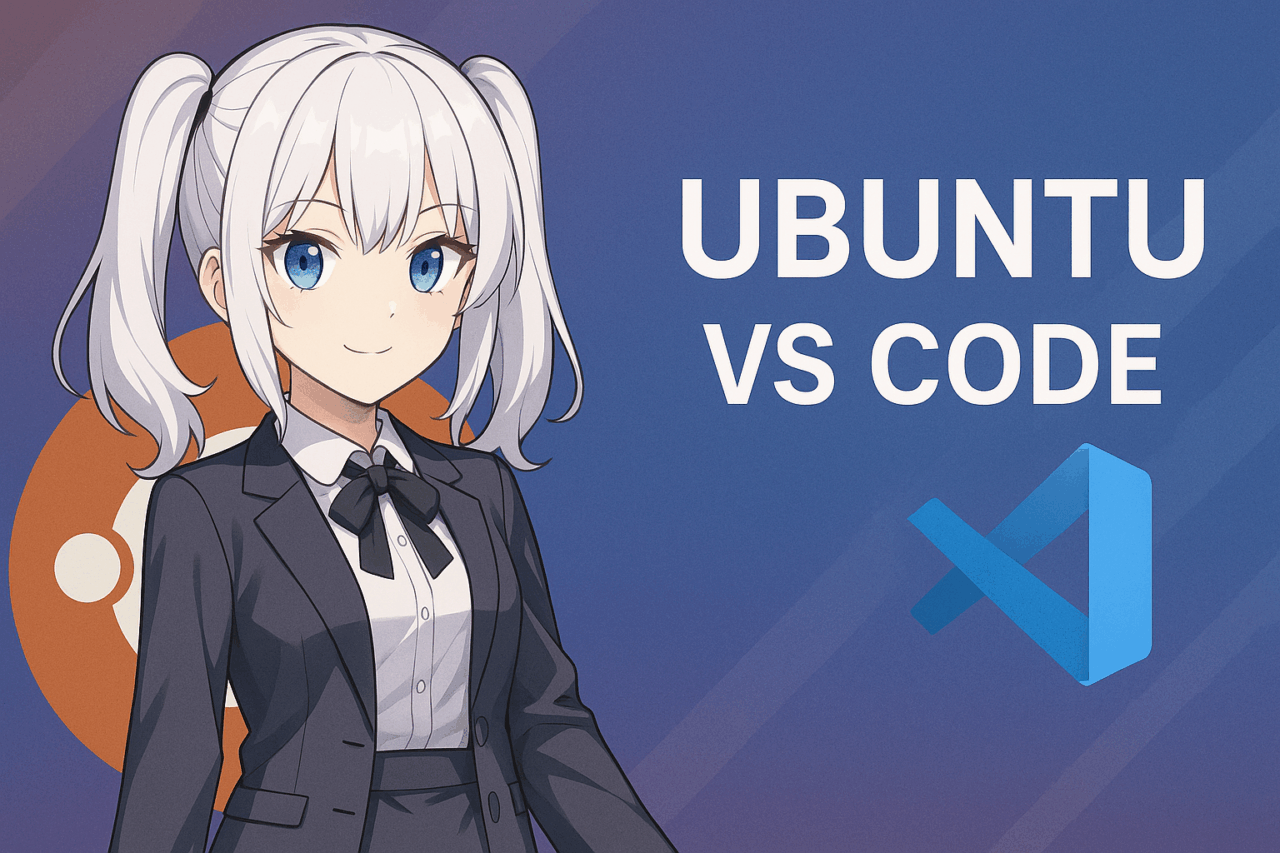- 1 1. Introductie: Waarom VS Code gebruiken op Ubuntu?
- 2 2. Vergelijking van installatiemethoden: Snap / apt (Microsoft‑repository) / Officiële DEB
- 3 3. Methode A: Installeren via Officiële DEB → apt Integratie (Aanbevolen)
- 4 4. Methode B: Installeren met Snap (GUI / CLI)
- 5 5. Initiële Setup: Japanse Taal, Lettertypen en Weergave-aanpassingen
- 6 6. Essentiële extensies & basisinstellingen (Instellen in de eerste 10 minuten)
- 7 7. Snelle opzet van taal-specifieke omgevingen
- 8 8. Remote-ontwikkeling: Remote SSH / Dev Containers / Codespaces
- 9 9. Veelvoorkomende problemen en oplossingen
- 10 10. Beveiligings- en Updatebeleid
- 11 11. Samenvatting: Een “Klaar-voor-Gebruik” Ubuntu × VS Code‑omgeving Snel Bouwen
- 12 FAQ (Veelgestelde Vragen)
1. Introductie: Waarom VS Code gebruiken op Ubuntu?
Visual Studio Code (hierna VS Code) is een lichtgewicht maar zeer functionele broncode‑editor. Ontwikkeld door Microsoft, combineert het open‑source‑componenten met uitzonderlijke uitbreidbaarheid, waardoor het wereldwijd favoriet is bij ontwikkelaars. Naast Windows en macOS is een van de grootste voordelen de stabiele werking op Linux‑gebaseerde besturingssystemen.
Daaronder is Ubuntu een van de meest gebruikte Linux‑distributies wereldwijd. Het biedt officiële Long‑Term‑Support‑releases (LTS) die sterke stabiliteit en veiligheid garanderen. Het is gratis, heeft een enorme pakket‑repository en wordt ondersteund door een actieve community, waardoor het populair is voor zowel persoonlijke projecten als bedrijfsomgevingen.
De belangrijkste voordelen van het gebruik van VS Code op Ubuntu zijn:
- Lichtgewicht en snelle prestaties : werkt soepel zelfs op low‑spec machines of in cloud‑omgevingen.
- Rijke extensies : voeg eenvoudig taal‑specifieke ondersteuning, Git‑integratie, remote‑development‑functies en meer toe.
- Cross‑platform consistentie : ontwikkel met dezelfde look‑and‑feel op verschillende besturingssystemen.
- Officiële ondersteuning : Microsoft levert officiële Ubuntu‑pakketten met eenvoudige updates.
In deze gids behandelen we alles van het installeren van VS Code op Ubuntu,chakelen van Japanse taalondersteuning, het opzetten van je ontwikkelomgeving, tot het gebruik van remote development en containers — stap voor stap. Of je nu nieuw bent met Ubuntu of overstapt van een andere editor, dit artikel helpt je om in de kortst mogelijke tijd een volledige VS Code‑omgeving op te zetten.
2. Vergelijking van installatiemethoden: Snap / apt (Microsoft‑repository) / Officiële DEB
Bij het installeren van VS Code op Ubuntu zijn er drie hoofdmethoden om uit te kiezen. We vergelijken hun kenmerken, voor‑ en nadelen zodat je de methode kunt selecteren die het beste bij jouw behoeften past.
2-1. Snap (Software‑centrum of CLI)
Kenmerken
- Verspreid in het “Snap”‑formaat, breed gebruikt als de standaard pakket‑beheerder van Ubuntu.
- Beschikbaar voor één‑klik installatie via het Ubuntu Software‑centrum.
- Vanuit de terminal voer je
sudo snap install --classic codeuit om te installeren.
Voordelen
- Makkelijk te verkrijgen via een grafische interface — ideaal voor beginners.
- Automatische updates zorgen voor veiligheid en snelle toegang tot nieuwe functies.
Nadelen
- Door de sandbox‑architectuur melden sommige gebruikers problemen met IME‑invoer of thema‑compatibiliteit.
- Opstart‑ of responstijden kunnen iets trager zijn.
2-2. apt (via Microsoft’s officiële repository)
Kenmerken
- Maakt gebruik van de door Microsoft geleverde APT‑repository om VS Code te beheren.
- Vereist het registreren van de repository met een
.deb‑bestand tijdens de eerste installatie; daarna worden updates afgehandeld met de gebruikelijkesudo apt update && sudo apt install code.
Voordelen
- Integreert met standaard APT‑beheer voor soepele updates.
- Hoge compatibiliteit met Japanse invoer en andere essentiële functies.
- Duidelijke en eenvoudige update‑controle.
Nadelen
- Vereist extra stappen voor de initiële repository‑configuratie.
- Kan iets minder toegankelijk aanvoelen voor gebruikers die alleen met GUI‑installaties werken.
Learn how to install Microsoft products on Linux using the p…
Ubuntuでのパッケージ・マネジャーと言えば”apt”だが、そのレポジトリでVSCodeは提供されていない。Ubunt…
2-3. Standalone‑installatie via officieel DEB‑bestand
Kenmerken
- Download het
.deb‑pakket rechtstreeks van de officiële Microsoft‑site. - Installeer met
sudo apt install ./code_*.deb, waarbij afhankelijkheden automatisch worden opgelost.
Voordelen
- Kan gemakkelijk offline of in netwerken met beperkte toegang worden geïnstalleerd.
- Handig voor eenmalige installaties zonder een repository toe te voegen.
Nadelen
- Om automatisch updates te ontvangen, moet je later handmatig de repository instellen.
- Vereist meer handmatig onderhoud dan Snap of repository‑gebaseerde installaties.
2-4. Welke moet je kiezen?
- Gebruiksgemak / GUI‑voorkeur → Snap (via Ubuntu Software‑centrum)
- Stabiliteit / Japanse invoer & uitbreidbaarheid → apt (officiële repository)
- Snelle installatie / minimale configuratie → Officiële DEB (standalone)
Voor langdurige dagelijkse ontwikkeling biedt apt (officiële Microsoft-repository) de beste balans met eenvoudig updatebeheer. Voor snelle proeven of testen in een frisse omgeving is Snap handig. Voor offline of beperkte omgevingen is Officiële DEB ideaal.
3. Methode A: Installeren via Officiële DEB → apt Integratie (Aanbevolen)
Hier gebruiken we de .deb-bestandinstallatie die door Microsoft wordt aanbevolen, terwijl we ook de APT-repository registreren zodat VS Code automatisch up-to-date blijft. Deze methode is zeer compatibel met Japanse invoer en vermijdt IME-gerelateerde problemen die soms worden gemeld bij de Snap-versie.
3-1. Download het DEB-bestand van de Officiële Site
- Ga in je browser naar de officiële downloadpagina van Visual Studio Code .
- Klik op de knop “.deb” (voor Debian/Ubuntu) om het bestand te downloaden.
3-2. Installeren vanuit de Terminal
Als het gedownloade bestand in ~/Downloads staat, voer uit:
cd ~/Downloads
sudo apt install ./code_*.deb
- Het direct doorgeven van het
.deb-bestand aanapt installlost automatisch afhankelijkheden op. - Dit proces registreert ook de APT-repository van Microsoft .
3-3. De Installatie Verifiëren
Controleer de versie met:
code --version
Of zoek naar “Visual Studio Code” in je applicatiemenu en start het.
3-4. Hoe te Updaten
Omdat de APT-repository is geregistreerd, wordt VS Code bijgewerkt samen met je reguliere systeembijwerkingen:
sudo apt update
sudo apt upgrade
3-5. Verwijderen (Referentie)
Om VS Code te verwijderen:
sudo apt remove code
sudo apt autoremove
Met deze configuratie kun je VS Code moeiteloos up-to-date houden na de initiële configuratie.
4. Methode B: Installeren met Snap (GUI / CLI)
Snap is het standaard pakketformaat van Ubuntu, waarmee je snel kunt installeren vanuit de Software Center (GUI) of de opdrachtregel. Het is vooral handig voor beginners of voor wie een installatie zonder setup wil.
4-1. Installeren via Software Center (GUI)
- Open de app Ubuntu Software vanuit het “Applicaties”-menu.
- Typ “Visual Studio Code” of “code” in de zoekbalk.
- Selecteer “Visual Studio Code” uit de resultaten en klik op “Installeren.”
- Voer je wachtwoord in om de installatie te voltooien.
4-2. Installeren vanuit de Opdrachtregel (CLI)
Open een terminal en voer uit:
sudo snap install --classic code
- De vlag
--classicverleent het Snap-pakket normale toegang tot het bestandssysteem. - Download en installatie voltooien in een paar minuten.
4-3. Installatie Verifiëren
code --version
Of start “Visual Studio Code” vanuit het applicatiemenu.
4-4. Updaten en Verwijderen
- Snap-pakketten worden automatisch bijgewerkt; handmatige updates zijn over het algemeen niet nodig.
- Om VS Code te verwijderen:
sudo snap remove code
4-5. Opmerkingen bij de Snap-versie
- Japanse invoer : In sommige omgevingen kunnen er IME-problemen zijn in de Snap-versie. Overschakelen naar de DEB → apt-methode lost dit vaak op.
- Opstarttijd : Vanwege de sandboxing van Snap kan de eerste opstart iets langzamer zijn.
5. Initiële Setup: Japanse Taal, Lettertypen en Weergave-aanpassingen
Na het installeren van VS Code op Ubuntu is het een goed idee om ondersteuning voor de Japanse taal en een comfortabele weergaveomgeving in te stellen. Dit vroeg doen maakt ontwikkeling soepeler.
5-1. Japanse Taal Inschakelen (Japanse Taalpakket Installeren)
- Open VS Code en klik op het pictogram Extensies aan de linkerkant (vierkantjes-pictogram).
- Typ Japanese Language Pack in de zoekbalk.
- Installeer de extensie “Japanese Language Pack for Visual Studio Code”.
- Wanneer je in de rechteronderhoek wordt gevraagd, klik op [Change Language] .
- Herstart VS Code om de Japanse UI toe te passen.
Handmatige wijziging: Druk op Ctrl+Shift+P (of F1), typ Configure Display Language en selecteer ja.
5-2. Lettertype-instellingen
Voor programmeren wordt een duidelijk monospace-lettertype aanbevolen dat onderscheid maakt tussen volledige en halve breedte-karakters.
- Ga naar [File] → [Preferences] → [Settings] .
- Zoek naar “font family.”
- Stel je gewenste lettertype in (bijv.
Cascadia Code,Fira Code,Noto Sans Mono CJK JP).
Het gebruik van lettertypen met ligaturen maakt symbolen zoals => of === visueel gemakkelijker te lezen.
5-3. Weergave-aanpassingen (Thema en Pictogrammen)
- Thema wijzigen : Druk op
Ctrl+K, vervolgensCtrl+Tom de themaselector te openen en je gewenste kleurenschema te kiezen. - Pictogramthema wijzigen : Druk op
Ctrl+Shift+P, typFile Icon Theme, en kies een pictogramset om bestandstypen gemakkelijker te identificeren.
5-4. Aanbevolen aanvullende instellingen
- Regelnummers weergeven : Stel
editor.lineNumbersin opon. - Formatteren bij opslaan : Schakel
editor.formatOnSavein . - Automatisch opslaan : Stel
files.autoSavein opafterDelay.
Met deze basisinstellingen is je werkruimte klaar. In de volgende sectie kijken we naar essentiële extensies en configuratievoorbeelden om de productiviteit te verhogen.
6. Essentiële extensies & basisinstellingen (Instellen in de eerste 10 minuten)
Een van de grootste voordelen van VS Code is hoe gemakkelijk het aan te passen is via extensies. Hier zijn de must-have extensies en de basisinstellingen die je direct na de installatie moet configureren om de ontwikkel-efficiëntie in Ubuntu aanzienlijk te verbeteren.
6-1. Must-have extensies
- Japanese Language Pack for Visual Studio Code
- Vereist voor de weergave van de Japanse UI. Al behandeld in de vorige sectie.
- Python
- Essentieel voor Python-ontwikkeling. Voegt linting, IntelliSense, debugging en meer toe.
- Combineer met de
Jupyter-extensie om met notebooks te werken.
- C/C++
- Biedt IntelliSense, debugging en syntaxisverkleuring voor C en C++.
- Gebruik samen met het
build-essential-pakket voor volledige functionaliteit.
- GitLens
- Visualiseert Git-geschiedenis en wijzigingen—extreem nuttig voor teamontwikkeling.
- Remote Development Pack
- Maakt ontwikkeling mogelijk via SSH, in Docker-containers of binnen WSL.
- Prettier – Code Formatter
- Formateert code automatisch. Ondersteunt JavaScript, TypeScript, HTML, CSS en meer.
6-2. Belangrijkste instellingen om als eerste te configureren
- Formatteren bij opslaan
"editor.formatOnSave": true
→ Formateert code automatisch wanneer je opslaat, voor een consistente stijl.
- Tabbreedte en inspringing
"editor.tabSize": 4, "editor.insertSpaces": true
→ Passend bij de codestandaarden van je team.
- Eindregel toevoegen
"files.insertFinalNewline": true
- Regelnummers weergeven
"editor.lineNumbers": "on"
- Achterliggende witruimte verwijderen
"files.trimTrailingWhitespace": true
6-3. Instellingen-synchronisatie inschakelen
Meld je aan met je Microsoft- of GitHub-account en schakel Settings Sync in. Dit houdt je instellingen en extensies gesynchroniseerd over meerdere apparaten of na herinstallatie.
Op dit punt heb je alle essentiële functies klaar voor ontwikkeling.
7. Snelle opzet van taal-specifieke omgevingen
Hier is hoe je snel omgevingen kunt opzetten voor twee van de meest gevraagde talen op Ubuntu—Python en C/C++. Met deze configuraties kun je direct beginnen met ontwikkelen.
7-1. Python-omgeving opzetten
- Python en virtuele omgevingstools installeren
sudo apt update sudo apt install python3 python3-venv python3-pip
python3-venvlaat je afhankelijkheden isoleren per project.pipis de Python-pakketbeheerder.
- VS Code-extensies installeren
- Installeer de officiële “Python”-extensie.
- Voeg de “Jupyter”-extensie toe als je notebook-stijl ontwikkeling wilt.
- Een virtuele omgeving maken en activeren
python3 -m venv .venv source .venv/bin/activate
VS Code detecteert de omgeving automatisch wanneer de Python-extensie actief is.
- Linting/Formattering opzetten (Voorbeeld: ruff + black)
pip install ruff black
Configureer VS Code om black uit te voeren voor formattering en ruff voor linting bij opslaan.
7-2. C/C++-omgeving opzetten
- Compiler en vereiste pakketten installeren
sudo apt update sudo apt install build-essential gdb
- Bevat
gcc,g++en degdbdebugger.
- Installeer VS Code-extensies
- Installeer de officiële “C/C++”-extensie.
- Installeer optioneel “CMake Tools”.
- Stel buildtaken in
- Open de Command Palette (
Ctrl+Shift+P) → “Tasks: Configure Default Build Task” → kiesg++ build active file. - Druk op
Ctrl+Shift+Bom het huidige bestand te bouwen.
- Voeg debugconfiguraties toe
- Druk op
F5→ Selecteer “C++ (GDB/LLDB).” - VS Code maakt
.vscode/launch.jsonaan voor debuggen met breakpoints, variabelenbewaking, enz.
7-3. Test de installatie
Python-voorbeeld:
print("Hello, Python on Ubuntu!")
C++-voorbeeld:
#include <iostream>
using namespace std;
int main() {
cout << "Hello, C++ on Ubuntu!" << endl;
return 0;
}
Bouw de C++-code met Ctrl+Shift+B en voer het uitvoerbestand uit.
8. Remote-ontwikkeling: Remote SSH / Dev Containers / Codespaces
VS Code ondersteunt niet alleen lokale ontwikkeling, maar ook remote-servers en containergebaseerde omgevingen, waardoor je flexibiliteit en reproduceerbaarheid krijgt.
8-1. Remote SSH
Overzicht
Werk direct op remote-servers via je lokale VS Code. Het start een VS Code-server op de remote machine, zodat je code kunt bewerken en uitvoeren alsof het lokaal is.
Stappen
- Installeer de Remote Development Pack-extensie (bevat “Remote – SSH”).
- Voeg je hostinformatie toe aan
~/.ssh/config:Host myserver HostName 192.168.0.50 User ubuntu IdentityFile ~/.ssh/id_rsa
- Druk op
Ctrl+Shift+P→ “Remote-SSH: Connect to Host” → selecteermyserver.
Voordelen:
- Bewerk, voer uit en debug zonder handmatig in te loggen op de server.
- Houd je lokale machine schoon terwijl je ontwikkelt in de serveromgeving.
8-2. Dev Containers
Overzicht
Gebruik Docker-containers als volledige ontwikkelomgevingen. Instellingen worden opgeslagen in een .devcontainer-map zodat iedereen dezelfde setup kan reproduceren.
Stappen
- Installeer Docker en Docker Compose op Ubuntu.
- Installeer de “Dev Containers” extensie in VS Code.
- Maak
.devcontainer/devcontainer.jsonaan in de root van je project, bijvoorbeeld:{ "name": "Python Dev", "image": "python:3.11", "features": {}, "settings": { "terminal.integrated.shell.linux": "/bin/bash" } }
- Druk op
Ctrl+Shift+P→ “Dev Containers: Reopen in Container.”
8-3. GitHub Codespaces
Overzicht
Voer VS Code uit in de cloud via GitHub, toegankelijk via een browser—geen lokale setup nodig.
Stappen
- Ga naar je GitHub-repo → “Code” → “Codespaces” → “New codespace.”
- Binnen enkele seconden start er een ontwikkelomgeving in je browser.
- Je kunt ook verbinden vanuit je lokale VS Code indien nodig.
Voordelen:
- Ontwikkel vanaf low‑spec apparaten of zelfs mobiel.
- Toegang tot dezelfde omgeving overal met een internetverbinding.
9. Veelvoorkomende problemen en oplossingen
Bij het gebruik van VS Code op Ubuntu kunnen bepaalde problemen optreden, afhankelijk van je omgeving of installatiemethode. Hieronder staan de meest voorkomende problemen en hoe je ze oplost.
9-1. Kan niet in het Japans typen / Instabiele IME-conversie
Oorzaak
- In de Snap-versie kunnen compatibiliteitsproblemen met IME (Japanse invoermethode) optreden.
- Sommige invoermethoden werken mogelijk niet goed in de gesandboxt omgeving.
Oplossing
- Verwijder de Snap-versie en installeer opnieuw met de officiële DEB (APT‑linked) methode.
- Herconfigureer
fcitxofibusindien nodig.
9-2. Trage opstart / haperende prestaties
Oorzaak
- Snap-sandboxinitialisatie of zware extensielading.
- Te veel onnodige extensies ingeschakeld.
Oplossing
- Start met uitgeschakelde extensies via
code --disable-extensionsom problematische extensies te identificeren. - Schakel van de Snap-versie naar de DEB-versie indien nodig.
9-3. Bepaalde extensies werken niet
Oorzaak
- Ontbrekende bibliotheekafhankelijkheden in Ubuntu.
- Toestemmingsproblemen in container- of remote-omgevingen.
Oplossing
- Installeer de vereiste pakketten via
sudo apt install. - Controleer de rechten voor alle paden die door de extensie worden gebruikt.
9-4. Weergave-/Invoerapromen op Wayland
Oorzaak
- VS Code draait vaak via XWayland, en native Wayland-ondersteuning is nog niet volledig.
Oplossing
- Schakel je inlogsessie over naar Xorg.
- Of start VS Code met:
code --ozone-platform=x11
9-5. Volledig Verwijderen
Oplossing
- DEB‑versie:
sudo apt remove code sudo apt autoremove rm -rf ~/.config/Code
- Snap‑versie:
sudo snap remove code rm -rf ~/.config/Code
10. Beveiligings- en Updatebeleid
Als je van plan bent VS Code langdurig op Ubuntu te gebruiken, zijn beveiliging en up-to-date blijven essentieel. Hier lees je hoe elke installatiemethode updates afhandelt en waar je op moet letten voor beveiliging.
10-1. Updategedrag per Installatiemethode
- APT (Officiële Repository)
- Updates worden toegepast met
sudo apt update && sudo apt upgradesamen met het systeem. - Bevat zowel beveiligingspatches als nieuwe functies — een evenwicht tussen stabiliteit en actualiteit.
- Snap‑versie
- Snapd werkt het pakket automatisch bij; gebruikersinterventie is meestal niet nodig.
- Updates worden mogelijk niet onmiddellijk toegepast vanwege het schema van Snapd.
- Standalone DEB (Geen Repository)
- Geen automatische updates — download handmatig van de officiële site wanneer nodig.
10-2. Beveiligingsmaatregelen
- Gebruik altijd vertrouwde bronnen: download alleen van de officiële site of de officiële repository van Microsoft.
- Vermijd onofficiële PPA’s of pakketten van derden om manipulatie of malware te voorkomen.
- Controleer extensies: verifieer de uitgever en beoordelingen; vermijd verouderde of niet‑onderhouden extensies.
- Rechtenbeheer: bij gebruik van Remote SSH of Dev Containers, beveilig SSH‑sleutels en vermijd onnodige root‑rechten in Docker.
10-3. Aanbevolen Updatefrequentie
- Voor stabiel productiegebruik: volg de Ubuntu LTS‑updatecycli; update elke paar weken.
- Voor de nieuwste functies: controleer wekelijks op updates.
- Snap‑versie: laat deze automatisch updaten, maar je kunt indien nodig terugrollen (
sudo snap revert code).
11. Samenvatting: Een “Klaar-voor-Gebruik” Ubuntu × VS Code‑omgeving Snel Bouwen
We hebben installatiemethoden, initiële configuratie, programmeertaalomgevingen, remote development, probleemoplossing en beveiliging voor VS Code op Ubuntu behandeld. Hier is de snelste route naar een volledig functionele ontwikkelomgeving:
11-1. Snelle Installatiestappen
- Installeren
- Voor stabiliteit en gemakkelijke updates, kies Officiële DEB → APT.
- Voor snelle proefinstallaties is Snap prima (let op problemen met Japanse invoer).
- Initiële Instellingen
- Installeer Japanese Language Pack.
- Pas lettertypen en thema’s aan.
- Schakel format-on-save, regelnummers, enz. in.
- Installeer Essentiële Extensies
- Python, C/C++, GitLens, Remote Development Pack, Prettier, enz.
- Schakel Settings Sync in.
- Stel Programmeertaalomgevingen In
- Python: Installeer
python3-venv, configureer lint‑/format‑tools. - C/C++: Installeer
build-essential, configureer build/debug.
- Configureer Remote Development
- Remote SSH, Dev Containers of Codespaces.
- Beheer Beveiliging & Updates
- Gebruik officiële bronnen, controleer extensies, update regelmatig.
11-2. Hoe Deze Gids te Gebruiken
- Als je nieuw bent met Ubuntu, volg de stappen in volgorde voor een klaar-voor-gebruik ontwikkelomgeving in dan een uur.
- Als je migreert van een andere editor, profiteer dan van de extensies en remote development van VS Code voor meer efficiëntie.
- Voor snelle probleemoplossing, raadpleeg Hoofdstuk 9.
FAQ (Veelgestelde Vragen)
Q1. Snap of APT—Welke Moet Ik Kiezen?
A. Voor langdurige stabiliteit kies je APT (via officiële DEB). Het wordt samen met je systeem geüpdatet, waardoor het makkelijker te onderhouden is. Snap is prima voor snelle proefinstallaties, maar kan problemen hebben met Japanse invoer of snelheid.
Q2. Hoe Schakel ik Japans In?
A. Installeer “Japanese Language Pack for Visual Studio Code” via Extensies, stel vervolgens Configure Display Language in op ja en herstart VS Code.
Q3. Japanse invoer werkt niet—wat nu?
A. Als je Snap gebruikt, kan IME‑compatibiliteit het probleem zijn. Schakel over naar de DEB‑versie. Controleer ook de instellingen van ibus of fcitx.
Q4. Hoe begin ik met Python‑ontwikkeling?
A. Installeer Python en venv: sudo apt install python3 python3-venv python3-pip, voeg vervolgens de “Python”‑extensie toe. Maak een virtuele omgeving aan en selecteer deze in VS Code.
Q5. Ik kan geen C/C++‑code bouwen.
A. Installeer build-essential gdb, schakel de “C/C++”‑extensie in en configureer tasks.json zodat je kunt bouwen met Ctrl+Shift+B.
Q6. Hoe gebruik ik Remote SSH?
A. Installeer het “Remote Development Pack”, voeg hostinformatie toe aan ~/.ssh/config en gebruik vervolgens “Remote-SSH: Connect to Host” vanuit de Command Palette.
Q7. Wat zijn Dev Containers?
A. Ze laten je een volledig geïsoleerde ontwikkelomgeving draaien in Docker. Maak een .devcontainer/devcontainer.json‑bestand aan om deze te definiëren.
Q8. Hoe vaak moet ik updaten?
A. Voor stabiliteit volg je de LTS‑cycli en update je elke paar weken. Voor de nieuwste functies update je wekelijks. Snap werkt automatisch bij; APT vereist apt upgrade.